Índice
Um dos meus clientes me pediu hoje para transferir seus contatos do seu antigo Windows Phone para o seu novo Android. Então este tutorial foi escrito para todos os usuários que querem migrar todos os contatos do seu Windows Phone para o seu novo Android. O método descrito aqui é muito simples e pode ser seguido por todos.
Antes de continuar a seguir estes passos, certifique-se de que já tem uma conta Microsoft (Windows Live, Hotmail, Outlook) e de que configurou (Adicionar) essa conta no seu Windows Phone. Se não tem uma conta Microsoft, então pode criar uma nova aqui: Registe uma conta Microsoft.
A próxima coisa que é necessária para transferir os seus contactos do seu dispositivo Windows Phone para o seu telefone Android (utilizando este método) é ter uma Conta Google. Se não tiver uma Conta Google, pode facilmente criar uma aqui (é gratuita): Criar uma Conta Google.
Como transferir contatos do Windows Phone para o Android
A partir do seu Windows Phone, inicie sessão na sua conta Windows Live ID (Hotmail) (se ainda não o fez) e sincronize o seu Windows phone com o Hotmail.
Informação: Quando você está sincronizando seu Windows Live Mail (Hotmail) com sua conta do Windows Live (ou Hotmail), então você também sincroniza todos os seus contatos do seu telefone para essa conta e vice-versa. Então se você abrir seu Windows Live Mail (Hotmail) de qualquer computador ou dispositivo móvel e navegar para sua página de contatos, você pode encontrar todos os seus contatos do Windows Phone também armazenados online no Windows Live Mail (Hotmail).
Então vamos começar:
Passo 1: Exportar contatos do Windows Live (Hotmail).
Depois de sincronizar a sua conta Microsoft com o seu Windows Phone, vá ao seu computador para exportar e guardar todos os contactos da sua conta Microsoft num único ficheiro ("CSV" - "Comma Separated Values"). Para o fazer:
1. Entre na sua conta do Windows Live (Hotmail) usando um computador desktop: Página de Login do Windows Live (Hotmail)

2. Enquanto estiver na janela principal, pressione a tecla descendente seta ao lado de " Perspectivas " e escolher " Pessoas ”.

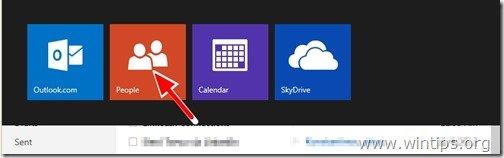
3. Em " Pessoas " página, selecione " Gerenciar " e escolher " Exportação ”.
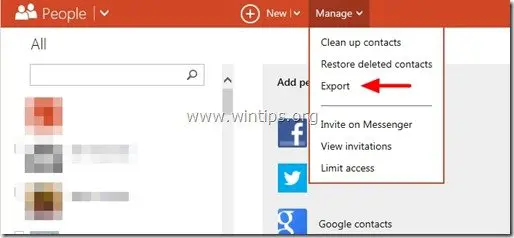
4. Agora pressione " Salvar " para armazenar o arquivo de contatos exportado " WLMContactos.csv " no seu computador (por exemplo, no seu Desktop). *
- Importante: NÃO ABRIR o ficheiro CSV com Excel.

5. Feche o Windows Live Mail.
Passo 2: Transfira os contactos do Windows Live (Hotmail) para a sua Conta Google.
Agora você tem que transferir seus contatos do Windows Live (Hotmail) para sua Conta do Google. Para fazer isso:
1. Entre na sua conta do Gmail usando um computador desktop.

2. Na janela principal do Gmail, pressione o botão descendente seta ao lado de " Gmail " e escolher " Contatos ”. *


Nota: No novo GMAIL, clique no atalho do Google Apps no canto superior direito e seleccione Contatos (Se você não vê os "Contatos" na lista, então clique em "Mais" no final).

3. em Contactos página, pressione " Mais " menu e selecione " Importar ”. *

Nota: No novo GMAIL, a opção "Mais" pode ser encontrada no painel esquerdo.

4. Agora pressione a tecla " Escolha Arquivo "botão".

5. Navegue até ao local onde guardou o ficheiro de Contactos ao Vivo do Windows ( WLMContacts.csv) no passo anterior e " Aberto "...isso.

6 Finalmente, pressione o botão " Importar " e aguarde até o processo de importação estar concluído.
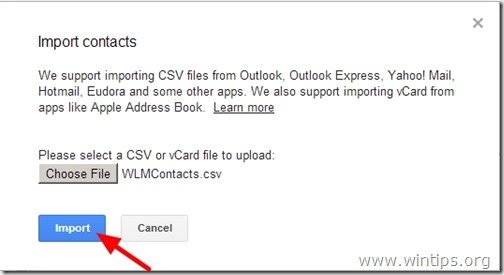
Feche o Gmail e sincronize o seu telefone Android com a sua conta Gmail.
Como sincronizar os contactos do Google com o seu telefone Android.
1. No telefone Android, vá para " Configurações ” > “ Contas e Sincronização ” .
2 Sob "... Gerir Contas ", selecione (ou " Adicione ") a conta Google que você usou para importar contatos WLM.
3. Finalmente pressione " Contatos de Sincronização ”.
Você está acabado!

Andy Davis
O blog de um administrador de sistema sobre o Windows





